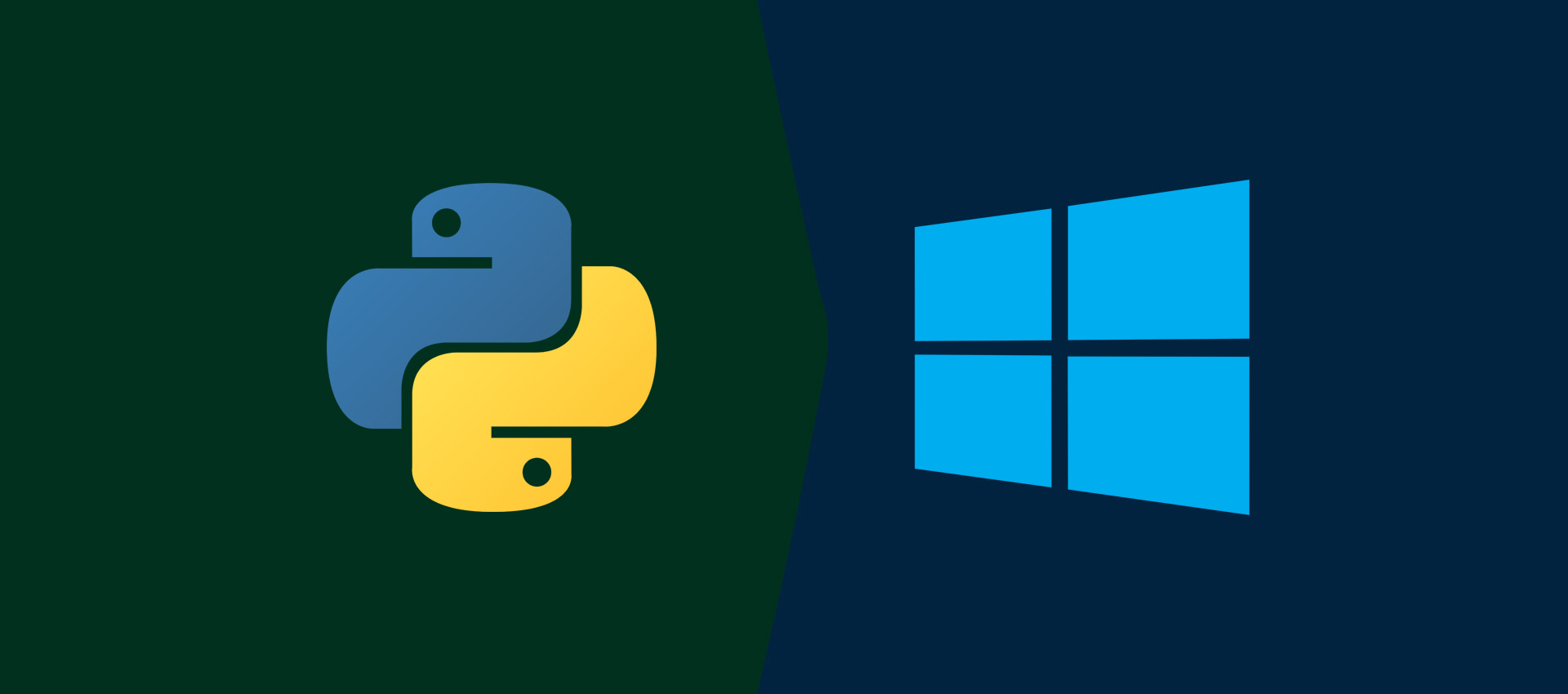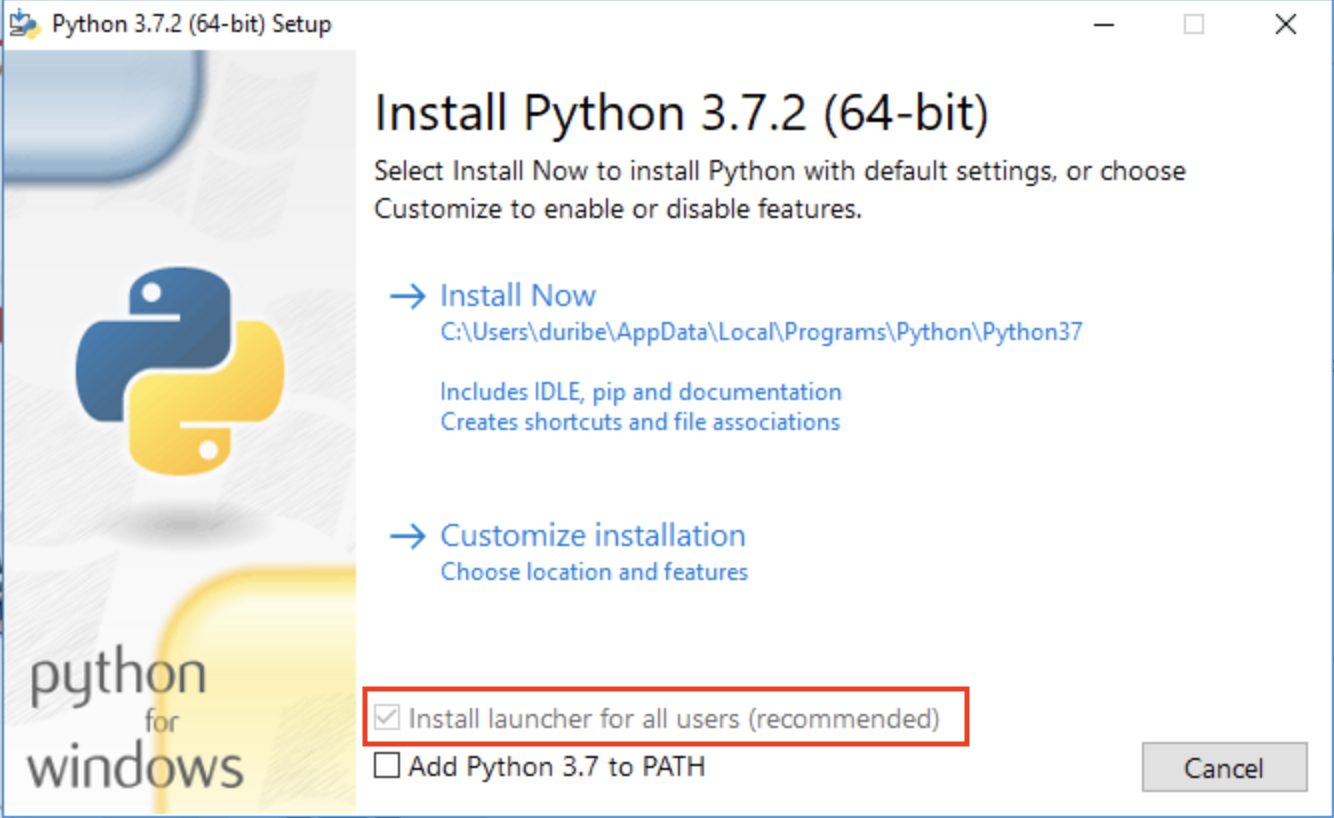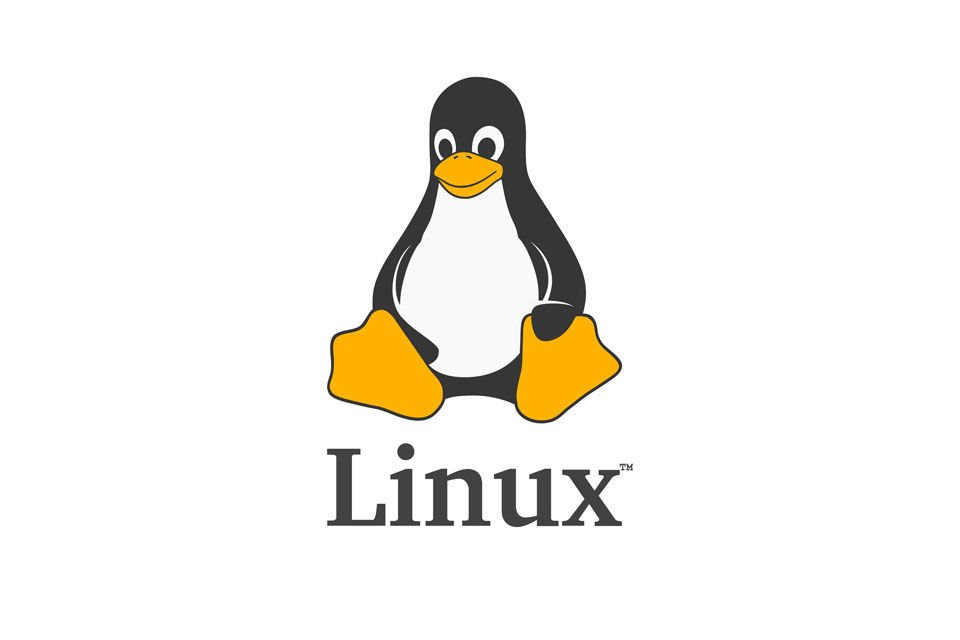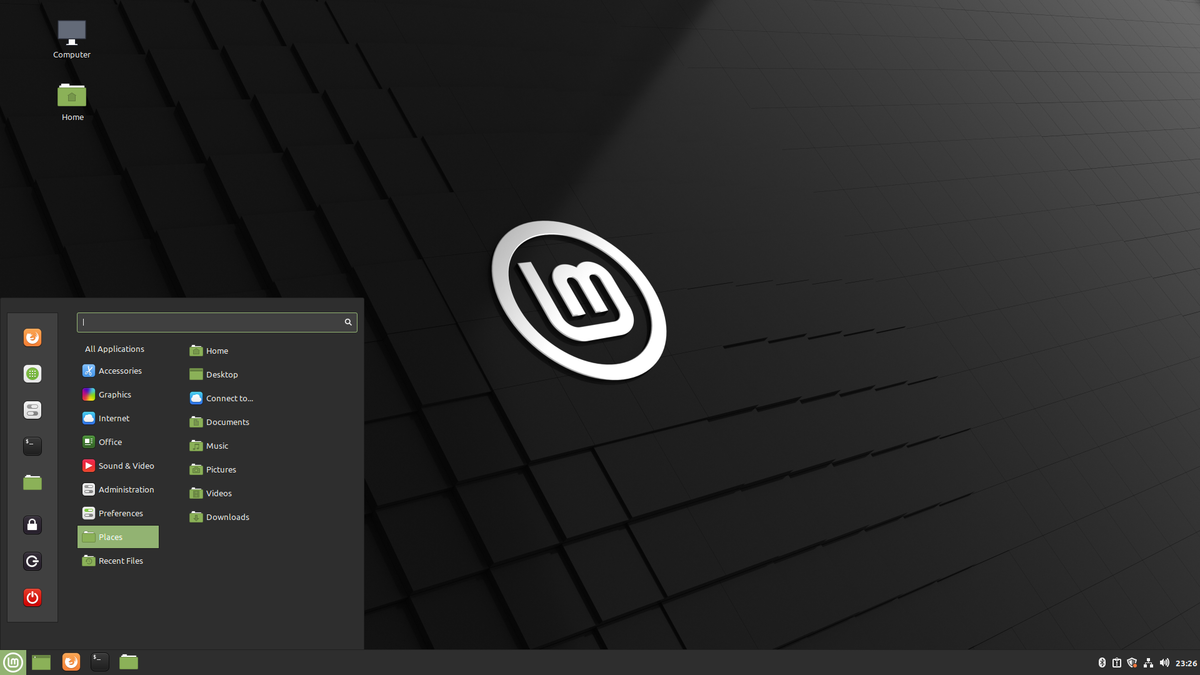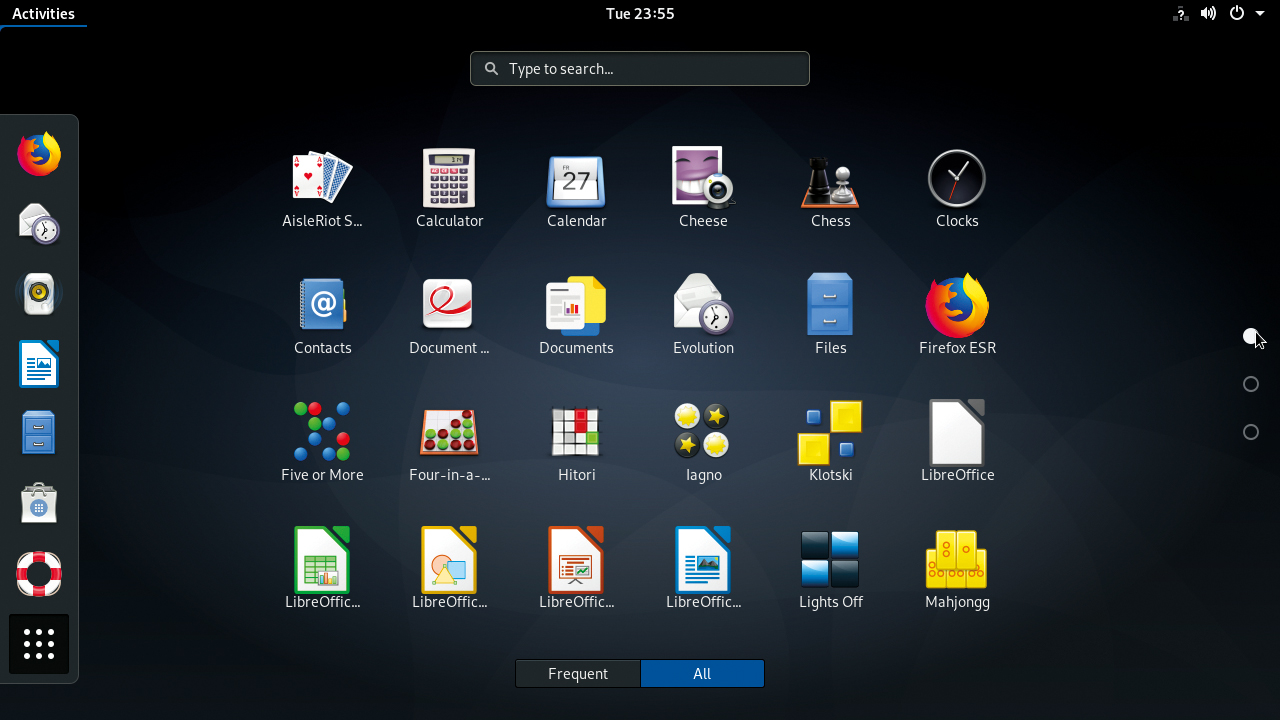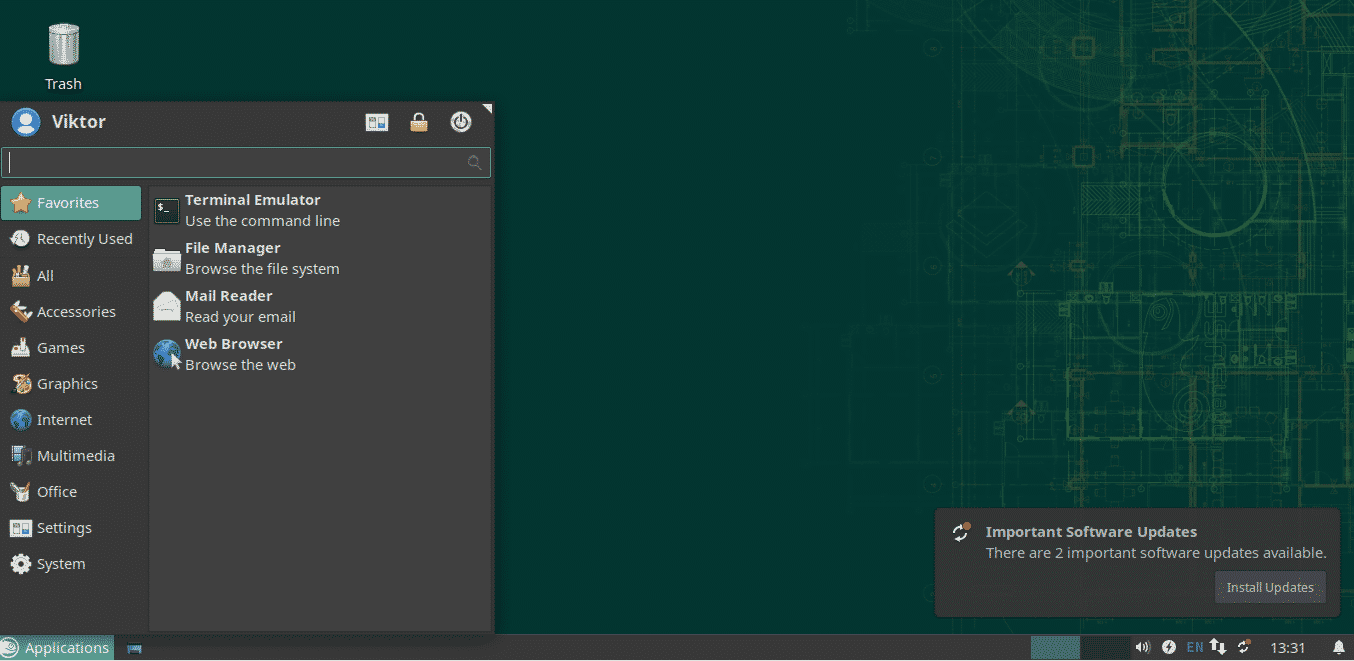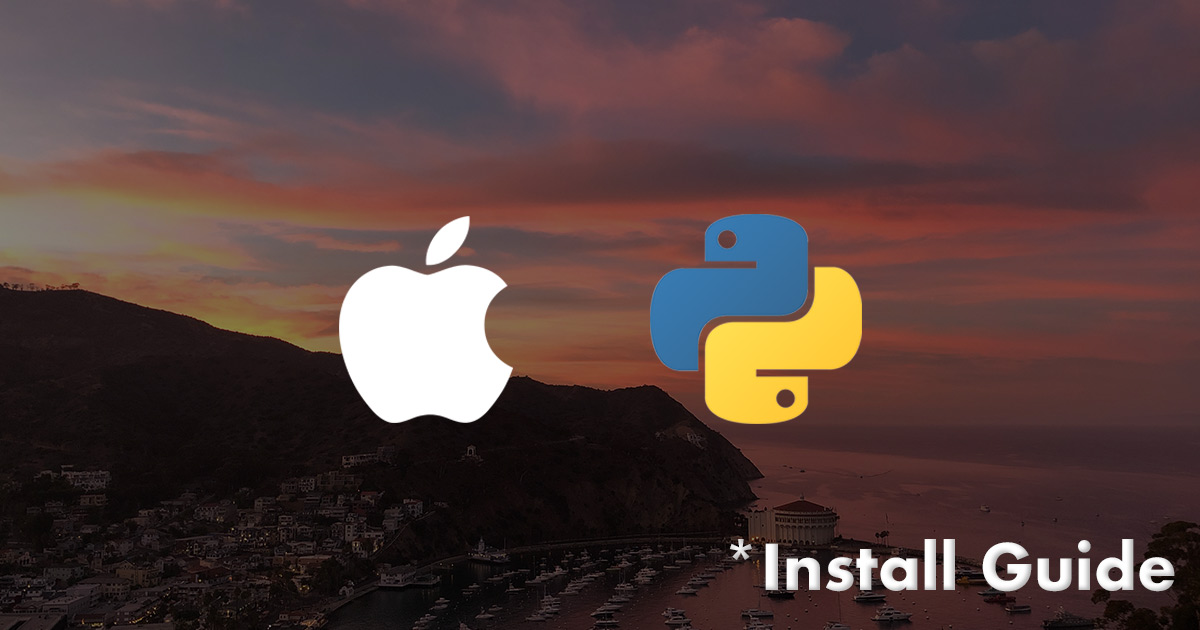نصب پایتون (Python) در ویندوز و اندروید از 0 تا 100
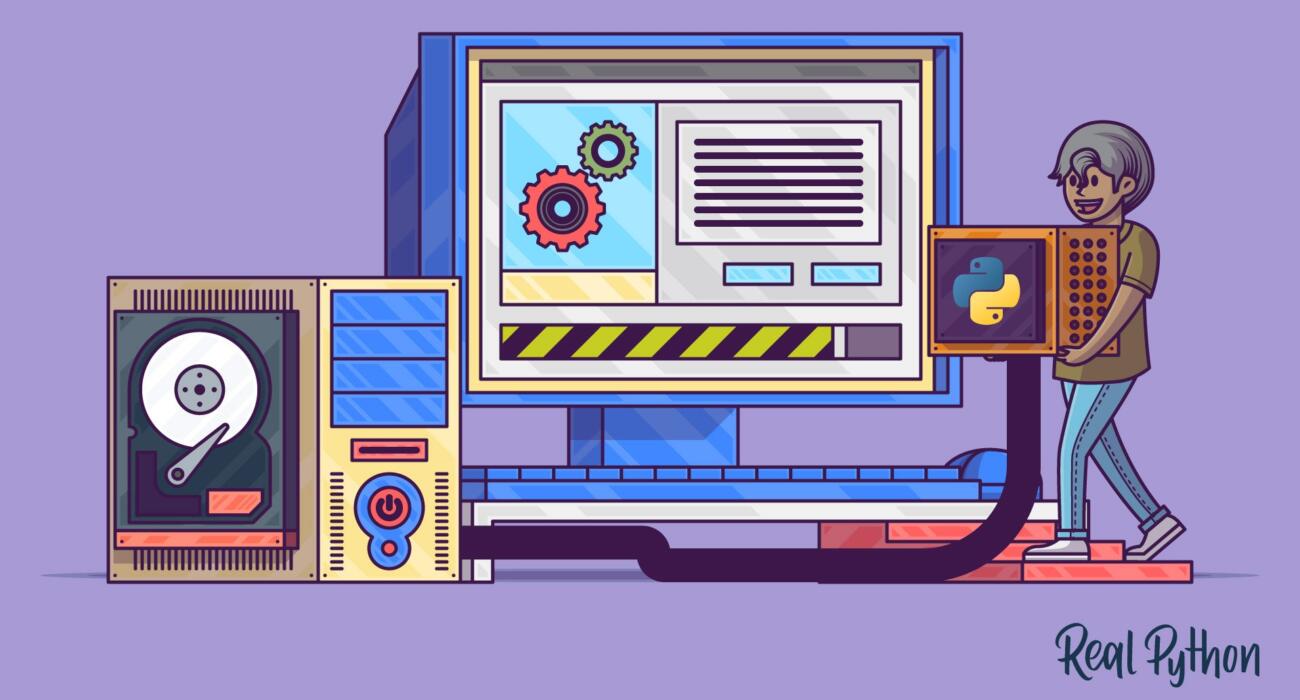
زبان برنامهنویسی پایتون از محبوبیت بالایی در ایران برخوردار است. برای کار کردن با این زبان باید، به مفسر آن دسترسی داشته باشید. کار و تک در این مقاله به آموزش نصب پایتون در ویندوز، macOS، لینوکس، iOS و اندروید میپردازد.
آموزش نصب پایتون
بسیاری از سیستم عاملها مثل مک او اس و لینوکس، پایتون را به صورت از پیش نصب شده دارند. نسخهی پایتونی که روی سیستم عامل شما وجود دارد، پایتون سیستم شما نامیده میشود. برای کار کردن با نسخهی 3 پایتون، باید مفسر آن را نصب کنید. روشهای مختلفی برای انجام این کار وجود دارند:
- میتوانید پایتون را از وب سایت python.org دانلود کنید. با این کار، نصب کنندهی مناسب با سیستم عامل شما دانلود شده و پایتون را روی دستگاه شما اجرا میکند.
- بعضی از سیستم عاملها، مثل لینوکس یک package manager ارائه میکنند که پایتون را نصب میکند.
- بهترین راه برای نصب پایتون 3 در macOS، نصب یک package manager به نام Homebrew است.
- در سیستم عاملهای موبایلی مثل اندروید و iOS، میتوانید برنامههایی را نصب کنید که محیط برنامهنویسی پایتون را برای شما فراهم میکنند. نصب پایتون در تلفن همراه میتواند به تقویت مهارتهای برنامهنویسی شما کمک کند.
اگر نمیخواهید پایتون را نصب کنید، میتوانید از وبسایتهایی استفاده کنید که به شما اجازهی دسترسی به مفسر پایتون را به صورت آنلاین میدهند.
نکته: ممکن است پایتون در سیستم عامل شما نصب باشد. اما با این حال شاید نسخهای که روی سیستم شما وجود دارد، قدیمی باشد. در اینصورت باید آن را به آخرین نسخه آپدیت کنید.
در این مقاله به آموزش قدم به قدم نصب پایتون در ویندوز، مک او اس، لینوکس، iOS و اندروید میپردازیم. مقاله معرفی پایتون را بخوانید.
آموزش نصب پایتون در ویندوز 10:
این قسمت، آموزش نصب پایتون در ویندوز است. احتمال اینکه ویندوز شما دارای نسخهی از پیش نصب شدهی پایتون باشد، بسیار کم است. اما نگران نباشید نصب پایتون در ویندوز بسیار آسان است؛ برای انجام این کار مراحل زیر را دنبال کنید:
مرحلهی اول: Python 3 Installer را نصب کنید.
- به آدرس python.org بروید.
- در زیر قسمت Python Release for Windows، روی لینک Latest Python 3 Release-Python 3.x.x کلیک کنید.
- به پایین صفحه بروید. برای نسخهی 64 بیتی، Windows x86-64 executable installer و برای نسخهی 32 بیتی، Windows x86 executable installer را دانلود کنید.
- در سیستمهای 64 بیتی هر دو این installerها به خوبی کار میکنند. نسخهی 32 بیتی فضای کمتری را اشغال میکند، اما نسخهی 64 بیتی برای اپلیکیشنهایی با محاسبات پیچیده، عملکرد بهتری دارد.
- اگر در مورد انتخاب نسخه مطمئن نیستید، بهتر است نسخهی 64 بیتی را انتخاب کنید.
مرحلهی دوم: Installer را اجرا کنید.
بعد از انتخاب و دانلود installer، نوبت به اجرا کردن آن میرسد. برای اینکار کافی است روی فایل دانلود شده دابل کلیک کنید. صفحهای که به شما نمایش داده میشود مشابه تصویر زیر خواهد بود:
نکته: باکس کنار Add Python 3.x to PATH را علامت بزنید تا مفسر در مسیر درست اجرا قرار بگیرد.
بعد از آن روی Install Now کلیک کنید. بعد از چند دقیقه پایتون 3 روی سیستم شما وجود دارد و میتوانید با آن کار کنید.
نصب پایتون در WSL(Windows Subsystem for Linux):
در این قسمت به آموزش نصب Python در WSL میپردازیم. اگر از Windows 10 Creator یا Anniversary Update استفاده میکنید، میتوانید با روش دیگری غیر از روش بالا، پایتون نصب کنید. این نسخههای ویندوز دارای مشخصهای به اسم Windows Subsystem for Linux هستند که به شما اجازه میدهد محیط لینوکس را بدون تغییر و ماشین مجازی مستقیماً در ویندوز اجرا کنید. بعد از نصب توزیع لینوکس مورد نظر خود، میتوانید پایتون 3 را از پنجرهی کنسول Bash نصب کنید.
نصب پایتون در لینوکس
در این قسمت به آموزش نصب پایتون در لینوکس میپردازیم. احتمال اینکه در سیستم عامل لینوکس شما، پایتون به صورت از پیش نصب شده وجود داشته باشد، زیاد است. اما ممکن است این نسخه قدیمی باشد. مقاله ویژه معرفی کاین مستر را بخوانید.
برای فهمیدن نسخهی پایتون خود، پنجرهی ترمینال را باز کرده و از دستورهای زیر استفاده کنید:
- ˋPython –versionˋ
- ˋpython2 –version ˋ
- ˋpython3 –version ˋ
بعد از آن با پیامی مشابه پیام زیر روبهرو خواهید شد:
$ python3 --version
Python 3.6.5اگر نسخهی نشان داده به شما پایتون 2.x.x یا نسخهای پایینتر از 3.10.1 بود، باید به سراغ نصب جدیدترین نسخه بروید. روند انجام این کار به نوع توزیع لینوکس شما بستگی دارد. با نحوه حذف اکانت اینستاگرام آشنا شوید.
نصب پایتون در Ubuntu
مراحل نصب پایتون برحسب نسخهی Ubuntu متفاوت است. با اجرای دستور زیر میتوانید، نوع نسخهی خود را تعیین کنید:
$ lsb_release -a
No LSB modules are available.
Distributor ID: Ubuntu
Description: Ubuntu 16.04.4 LTS
Release: 16.04
Codename: xenialبرحسب شماره نسخهای که در خروجی کنسول در قسمت Release مشاهده میکنید، دستورالعملهای زیر را برای نصب پایتون دنبال کنید:
- Ubuntu 17.10، Ubuntu 18.04 (و بالاتر): به صورت پیشفرض دارای پایتون 3.6 هستند. با استفاده از دستور ˋpython 3 میتوانید پایتون را فراخوانی کنید.
- Ubuntu 16.10 و 17.04: به صورت پیشفرض پایتون 3.6 ندارند؛ اما در مخزن Universe آنها وجود دارد. با استفاده از دستورات زیر میتوانید پایتون را نصب کنید:
$ sudo apt-get update
$ sudo apt-get install python3.6- بعد از آن با استفاده از دستور ˋpython 3.6ˋ میتوانید پایتون را فراخوانی کنید.
- در نسخههای Ubuntu 14.04 یا 16.04، پایتون 3.6 در مخزن Universe وجود ندارد و شما باید آن را با استفاده از یک Personal Package Archive (PPA) نصب کنید. برای مثال برای نصب پایتون با استفاده از deadsnakes PPA دستورالعملهای زیر را دنبال کنید:
$ sudo add-apt-repository ppa:deadsnakes/ppa
$ sudo apt-get update
$ sudo apt-get install python3.6- مثل نسخههای قبل با استفاده از دستور ˋpython 3.6ˋ، این برنامه را فراخوانی کنید.
آموزش نصب پایتون در Linux Mint:
Mint و Ubuntu از یک نوع سیستم مدیریت پکیج استفاده میکنند. در نتیجه با دنبال کردن دستورالعملهای مرتبط با Ubuntu 14.04 میتوانید در Mint هم پایتون نصب کنید. deadsnakes PPA با Mint هم کار میکند.
آموزش نصب Python در Debian
در بعضی از منابع گفته شده که روشی که برای نصب پایتون در Ubuntu 16.10 استفاده میشود، برای Debian هم قابل استفاده است. اما این روش به هیچ عنوان برای Debian 9 قابل استفاده نیست. یکی از مشکلاتی که در Debian وجود دارد این است که به صورت پیشفرض دستور ˋsudoˋ را نصب نمیکند. برای نصب آن باید از دستورالعملهای زیر استفاده کنید:
$ su
$ apt-get install sudo
$ vi /etc/sudoersبعد از آن، با استفاده از دستور ˋsudo vimˋ، فایل ˋ/etc/ sudoers را باز کنید و در انتهای آن خط زیر را قرار داده و به جای ˋyour-usernameˋ از نام کاربری واقعی خود استفاده کنید.
$ su
$ apt-get install sudo
$ vi /etc/sudoersنصب پایتون در openSUSE
سورسهای مختلفی وجود دارند که در آنها نحوهی دانلود ˋzypperˋ برای نصب آخرین نسخهی پایتون توضیح داده شده است. اما این توضیحات قدیمی هستند. برای نصب پایتون در openSUSE باید ابزارهای توسعه را نصب کنید، این کار از طریق ˋYaSTˋ یا ˋzypperˋ قابل انجام است:
$ sudu zypper install -t pattern devel_C_C++انجام مراحل بالا چند دقیقه طول میکشد و طی آن 154 پکیج نصب میشوند. اما بعد از تکمیل آن میتوانید بهراحتی از پایتون استفاده کنید.
CentOS
IUS Community در ارائهی نسخههای جدیدتر نرمافزار برای توزیعهای Enterprise Linux (یعنی Red Hat Enterprise و CentOS) به خوبی عمل کرده است. شما میتوانید از کارهای آنها برای نصب پایتون 3 کمک بگیرید. برای نصب پایتون ابتدا باید سیستم خود را با yum package manager آپدیت کنید:
$ sudo yum update
$ sudo yum install yum-utilsبعد از آن میتوانید پکیج CentOS IUS را نصب کنید که همواره شما را با سایت این شرکت به روز میکند:
$ sudo yum install https://centos7.iuscommunity.org/ius-release.rpm
در نهایت میتوانید پایتون و Pip را نصب کنید:
$ sudo yum install python36u
$ sudo yum install python36u-pip
آموزش نصب پایتون در Arch Linux
به احتمال زیاد آخرین نسخهی پایتون روی این توزیع وجود دارد. در غیراینصورت میتوانید از دستور زیر استفاده کنید:
$ packman -S pythonکامپایل پایتون از منبع
گاهی اوقات توزیع لینوکسی شما آخرین نسخهی پایتون را ندارد یا شاید شما بخواهید آخرین و بهترین نسخه خود را بسازید. در این قسمت مراحل ساخت پایتون از منبع آورده شده است:
مرحله اول: سورس کد را دانلود کنید.
به وب سایت Python.org رفته و در آنجا وارد صفحهی Downloads شوید. در این بخش جدیدترین سورس پایتون 3 را در بالا مشاهده میکنید.
بعد از انتخاب نسخهی مورد نظر خود به پایین صفحه به قسمت Files بروید؛ Gzipped source tarball را انتخاب و دانلود کنید. اگر روش خط فرمان را ترجیح میدهید، میتوانید بهراحتی از ˋwgetˋ برای دانلود آن درون دایرکتوری فعلی خود استفاده کنید:
$ wget https://www.python.org/ftp/python/3.6.5/Python-3.6.5.tgzمرحله دوم: سیستم خود را آماده کنید.
چندین مرحله در ساخت پایتون وجود دارد که هدف همهی آنها در توزیعهای مختلف یکسان است. اما اگر در این مراحل از ˋapt-getˋ استفاده نمیشود، باید آن را متناسب با توزیع خود ترجمه کنید:
1. اولین قدم در انجام این کار، آپدیت کردن پکیجهای سیستم دستگاه است. در Debian آپدیت پکیجها مشابه زیر است:
$ sudo apt-get update
$ sudo apt-get upgrade2. بعد از آن باید مطمئن شویم که سیستم ابزارهای مورد نیاز برای ساخت پایتون را در اختیار دارد. ممکن است سیستم شما تعدادی از این ابزارها را داشته باشد؛ اما برای راحتی کار همهی آنها در یک خط فرمان آورده شده است. با تکرار قسمت ˋ sudo apt-get install -yˋ میتوانید لیست این ابزارها را به فرمانهای کوتاهتری تبدیل کنید:
# For apt-based systems (like Debian, Ubuntu, and Mint)
$ sudo apt-get install -y make build-essential libssl-dev zlib1g-dev libbz2-dev libreadline-dev libsqlite3-dev wget curl llvm libncurses5-dev libncursesw5-dev xz-utils tk-dev
# For yum-based systems (like CentOS)
$ sudo yum -y groupinstall development
$ sudo yum -y install zlib-develمرحله سوم: ساخت پایتون
1. بعد از فراهم کردن پیشنیازها و فایلهای tar مورد نیاز، میتوانید سورس را در یک دایرکتوری باز کنید. فرمان زیر دایرکتوری جدیدی به نام ˋpython 3.6.5ˋرا در زیر دایرکتوری که هستید ایجاد میکند:
$ tar xvf Python-3.6.5.tgz
$ cd Python-3.6.52. در این مرحله برای آماده کردن ساخت، باید ابزار ˋ . /configure ˋ را اجرا کنید:
$ ./configure --enable-optimizations --with-ensurepip=install
3. بعد از آن با استفاده از دستور ˋmakeˋ برنامههای پایتون را بسازید. دستور ˋ-jˋ به ˋmakeˋ میگوید که ساخت پایتون را به دو مرحلهی موازی تقسیم کند تا سرعت کامپایل افزایش یابد. حتی با این وجود هم، انجام این مرحله چند دقیقه طول میکشد:
$ make -j 8
4. بعد از آن سراغ نصب نسخهی جدید پایتون بروید. از دستور ˋaltinstallˋ استفاده کنید تا ورژن پایتون سیستم، بازنویسی نشود. از آنجایی که پایتون را در ˋ/usr/binˋ نصب میکنید، باید برنامه را به عنوان روت اجرا کنید:
$ sudo make altinstall
5. در نهایت میتوانید نسخهی جدید پایتون خود را تست کنید:
$ python3.6 -V
Python 3.6.5
نصب Python در macOS/Mac OS X:
بهترین راه برای نصب پایتون 3 در macOS استفاده از Homebrew package manager است. برای انجام این کار مراحل زیر را دنبال کنید:
مرحله اول: نصب Homebrew (قسمت اول)
- در مرورگر خود به آدرس http://brew.sh/ بروید. بعد از لود شدن صفحه در قسمت Install Homebrew، گزینهی Homebrew bootstrap code را انتخاب کنید. برای کپی کردن آن از کلیدهای Cmd + C استفاده کنید.
- پنجرهی app را باز کرده و کد Homebrew bootstrap را در آن paste کنید. در نهایت Enter را فشار دهید. با این کار فرآیند نصب Homebrew آغاز میشود.
- اگر این کار را روی نسخهی جدیدی از macOS انجام دهید با پیامی مواجه میشوید که از شما میخواهد command line developer tools اپل را نصب کنید. برای ادامهی فرآیند نصب به این ابزارها نیاز دارید، پس با کلیک روی Install آن را تأیید کنید. نصب این ابزارها چند دقیقه طول میکشد.
مرحله دوم: نصب Homebrew (قسمت دوم)
بعد از اتمام مراحل نصب ابزارهای توسعهدهنده اپل، میتوانید ادامهی فرآیند را از سر بگیرید:
- پیام نصب نرمافزارهای توسعهدهنده اپل را تأیید کنید.
- به ترمینال برگردید و دکمهی Enter را فشار دهید تا نصب Homebrew از سرگرفته شود.
- در این مرحله Homebrew از شما میخواهد پسورد خود را وارد کنید تا نصب به پایان برسد. پسورد حساب کاربری خود را وارد کرده و Enter را فشار دهید.
- برحسب سرعت اینترنت شما چند دقیقه طول میکشد تا Homebrew فایلهای مورد نیاز را دانلود کند. بعد از پایان نصب به command prompt در پنجرهی terminal باز میگردید. بعد از این مرحله نوبت به نصب پایتون میرسد.
مرحله سوم: نصب پایتون
بعد از پایان نصب Homebrew به terminal برگردید و دستور زیر را اجرا کنید:
$ brew install python3
نکته: زمانی که این دستور را کپی میکنید مطمئن شوید که کاراکتر ˋˋ را در ابتدای دستور کپی نکنید. این کاراکتر فقط نشاندهندهی این است که این فرمان کنسول است.
بعد از اجرای دستور بالا، آخرین نسخهی پایتون، دانلود و نصب میشود.
با تست دسترسی به پایتون از ترمینال، میتوانید درست بودن مراحل نصب را تأیید کنید:
- با راه اندازی app، وارد ترمینال شوید.
- ˋpip3ˋ را تایپ کنید و Enter را فشار دهید.
- اگر در زمان اجرای ˋpip3ˋ با خطا مواجه شدید، مراحل نصب پایتون را دوباره انجام دهید تا از درستی نصب اطمینان حاصل کنید.
نصب پایتون در iOS: آیفون و آیپد
برنامهی Pythonista، یک محیط توسعه پایتون است که میتوانید روی آیفون یا آیپد خود اجرا کنید. این برنامه ترکیبی از ادیتور، مستندسازی و مفسر پایتون است که همه در یک برنامه جمع شدهاند. استفاده از Pythonista بسیار آسان است.
نصب پایتون در اندروید:
برای نصب پایتون در اندروید چند راه پیش روی شما قرار دارد: اما بهترین راه استفاده از برنامهای به نام Pydroid 3 است. این برنامه دارای یک مفسر است که میتوانید از آن برای REPL sessions، ادیت، ذخیره و اجرای کدهای پایتون استفاده کنید.
آموزش نصب پایتون:
سؤالات متداول
بله، پایتون یک زبان برنامه نویسی منبع باز و رایگان است که همه میتوانند از آن استفاده کنند. خیر، توزیعهای مختلف لینوکسی معمولاً به صورت پیشفرض پایتون دارند؛ اما این مسئله در مورد ویندوز صدق نمیکند. دورههای آنلاین زیادی در وبسایتهای مختلف و یوتیوب وجود دارند که میتوانید از آنها برای یادگیری پایتون استفاده کنید. کمپانیهای زیادی از زبان پایتون استفاده میکنند که از جملهی آنها میتوان به اینتل، ناسا، فیسبوک، نتفیلیکس، اسپاتیفای و ... اشاره کرد.آیا استفاده از پایتون رایگان است؟
آیا پایتون به صورت پیشفرض روی ویندوز وجود دارد؟
یادگیری پایتون را از کجا شروع کنم؟
کدام کمپانیها از زبان پایتون استفاده میکنند؟